Microsoft To Do との出会いは、自宅で快適に仕事をしているときに始まりました。膨大なタスク、厳しい締め切り、散らばったメモが私の集中力を妨げ始めました。メモを取るアプリやまとまりのないスプレッドシートなどの従来の方法では、秩序を確立するのにほとんど役立ちませんでした。そのときに、タスク管理への私のアプローチを一変させた合理化されたソリューションである Microsoft To Do を発見しました。
さまざまな生産性向上ツールを試してきましたが、特にリスト作成に関しては、私はいつも Microsoft To Do に戻ってきます。この最初の試みが、私の組織能力を大幅に向上させる確固たるルーチンへと発展しました。
Microsoft To Do の紹介
Microsoft To Do は、生産性を最適化することを目的とした強力な機能を備えたユーザーフレンドリーなインターフェイスを提供します。ユーザーは簡単にリストを作成したり、リマインダーを設定したり、プロジェクトを管理しやすいセグメントに整理したりできるため、タスク管理が簡単になります。
際立った機能の 1 つは Outlook とのシームレスな統合です。これにより、すべてのデバイス間でタスクを同期できるため、重要な約束を見落とすことがなくなります。多くのユーザーは、クラウド同期の信頼性を享受しながら、手書きの ToDo リストに似ていることを高く評価しています。
To Do の使用を開始するには、Windows 検索バー (または Windows + S キー) で To Do を探し、「To Do」と入力します。Enter キーを押してアプリケーションを起動すると、Microsoft アカウントでログインするように求められます。
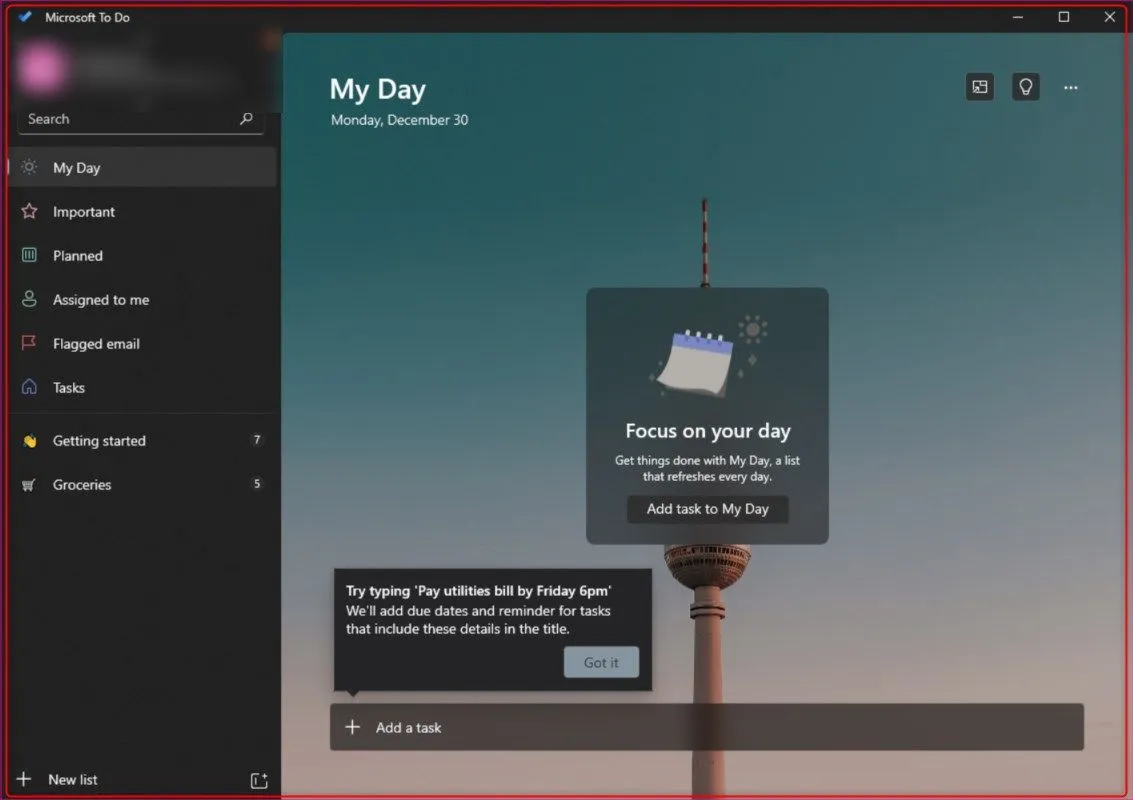
Microsoft To Do を設定するには、Microsoft アカウントが必要です。Outlook を使用する場合は、既存の資格情報を活用できます。
毎日のタスクとリマインダー
一見、Microsoft To Do は単純なツールのように見えるかもしれませんが、実用性を高める機能が満載です。注目すべきは、ユーザーが毎日の優先事項を振り返ることを促す「My Day」機能です。毎朝、新しいスケジュールでその日の最も緊急なタスクが明確になり、集中力と生産性が向上します。
このツールを使用すると、期限やリマインダーを簡単に割り当てることができます。タスクとその期限を入力するだけで、Microsoft To Do が残りの作業を処理し、タイムリーなアラートと通知で順調に進めます。これは忘れっぽい人にとって特に有益で、重要な予定や期限を決して見逃すことはありません。
モチベーションを高めるには、楽しいながらも緊急な時間枠内でタスクを完了するように促す、自分で課した期限を適用することを検討してください。このバランスは、圧倒されることなく熱意を維持するのに役立ちます。
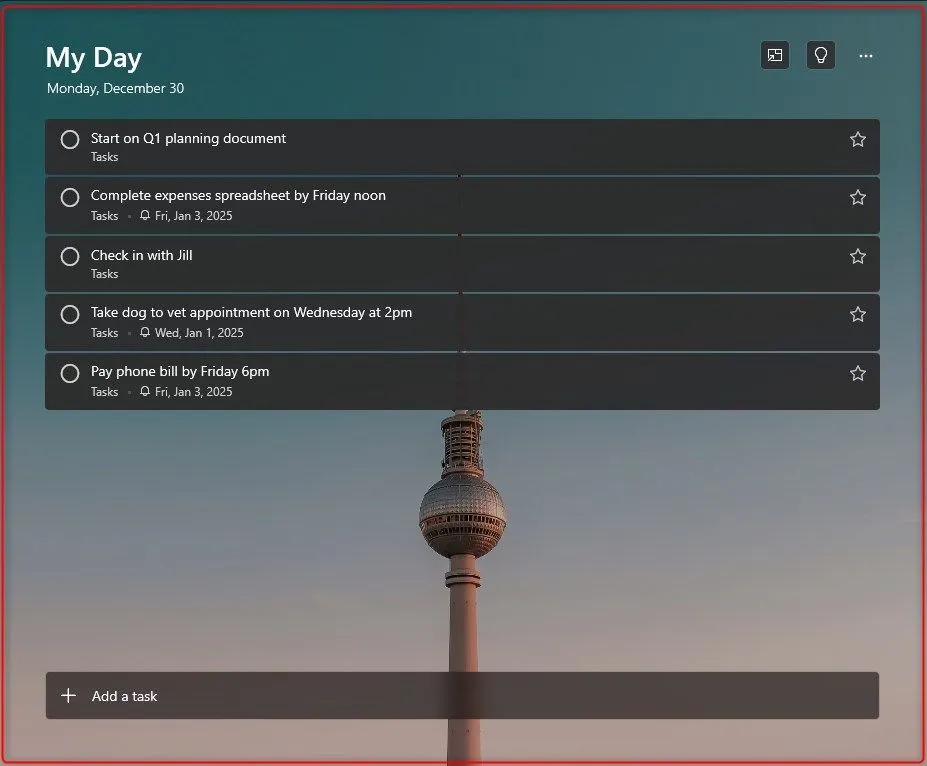
整理をさらに進めるために、星のアイコンをクリックしてタスクに優先順位を付け、重要度、期日、アルファベット順に並べ替えてすばやくアクセスできるようにすることができます。
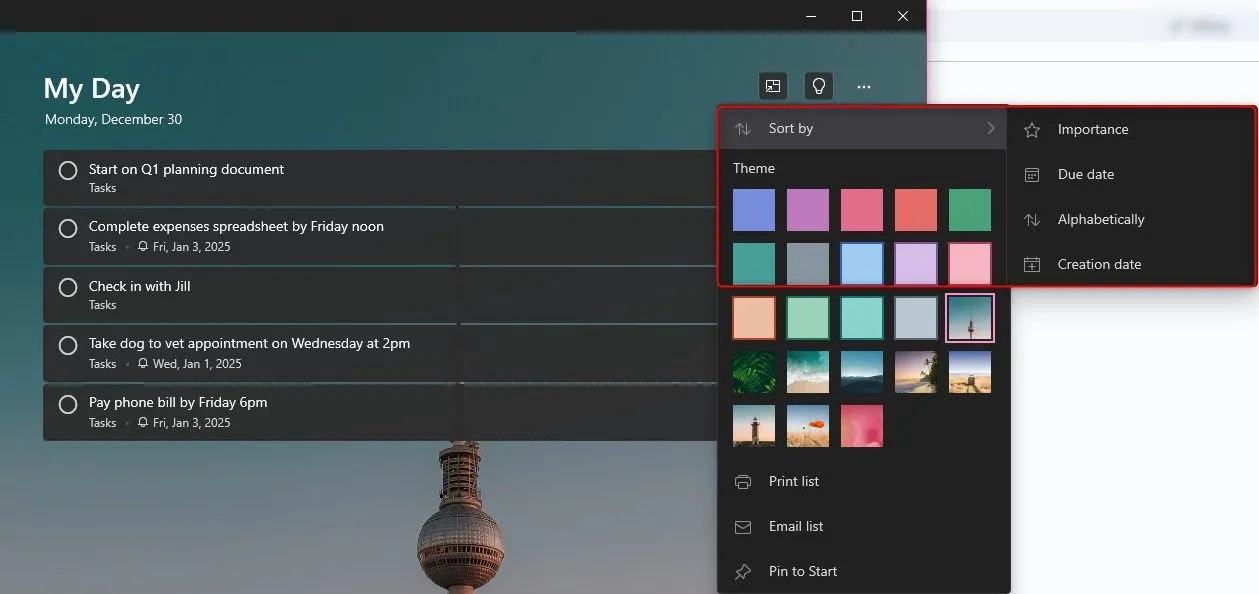
ツールの変更に対する抵抗
新しいツールへの移行に躊躇しているのは、あなただけではありません。Microsoft To Do は Planner や Outlook などの既存のサービスとスムーズに統合され、さまざまなプラットフォーム間で一貫したエクスペリエンスを実現します。従来のペンと紙を使ったアプローチに慣れているなら、To Do のシンプルなデザインを気に入るかもしれません。
さらに、色分けされたカテゴリ、共同共有、カスタマイズ可能な設定などの機能を利用して、複雑さを過度に増やすことなくワークフローに合わせてアプリをカスタマイズできます。
個別のリストを作成する
包括的なリストを 1 つだけ好むユーザーもいますが、私は複数のカテゴリを作成する方が効果的だと考えています。私は、左側のパネルからそれぞれアクセスできる「仕事」、「個人」、「学習」、「家庭」などの大まかなカテゴリにタスクを分類するのが好きです。
タスクは「My Day」から他のリストに簡単にドラッグできます。心配しないでください。タスクはコピーされるだけなので、「My Day」に残ります。
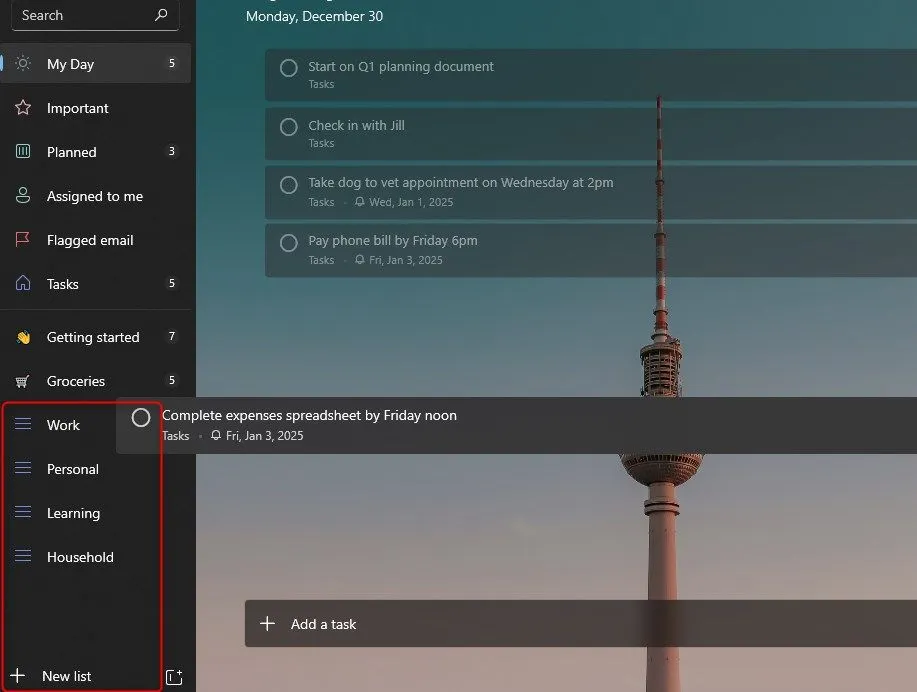
サブタスクを効果的に管理する
複雑なプロジェクトの場合、私はよくタスクをサブタスクに分割し、各主要タスク内にネストします。この方法は、圧倒的な目標を実行可能なステップに変換するのに役立ちます。
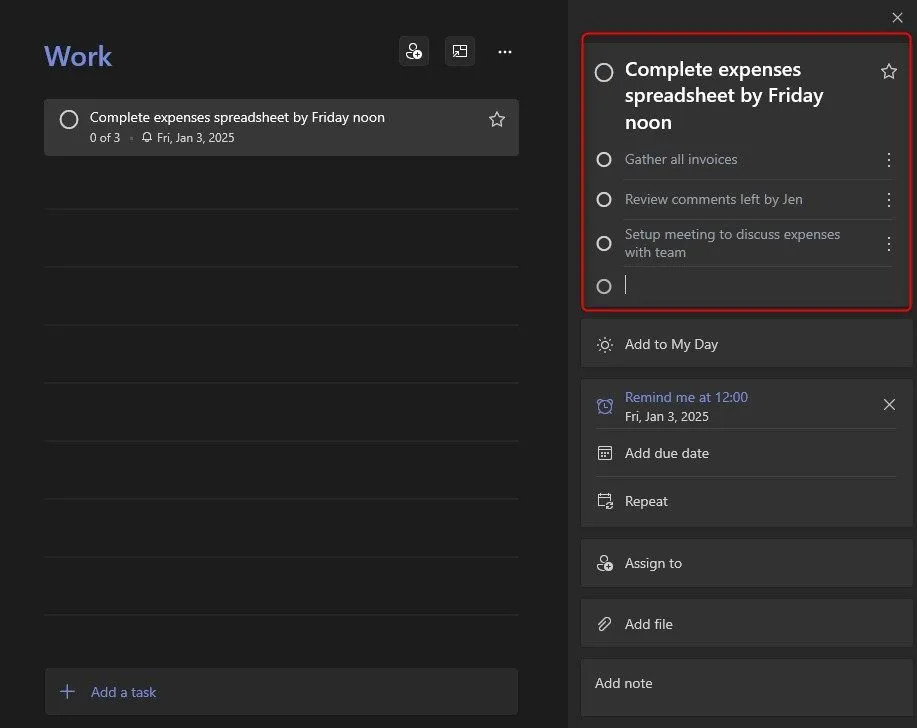
タスク インターフェイス内で「ファイルを追加」をクリックすると、関連するファイルをタスクに直接添付することができ、成功に必要なすべてのツールが 1 つの便利な場所に提供されます。
私が使用しているもう 1 つの戦略は、プロジェクトの進展に合わせてタスクを再編成することです。予期せず新しい課題が届いた場合は、Microsoft To Do のリストをすぐに調整して、タスクを移動し、期限を設定し、付箋紙にメモを書き留めたり、受信トレイのスレッドが混雑して重要なタスクを見失ったりすることなく、整理された状態を維持します。
共同食料品リスト
誕生日パーティーなどのイベントでは、Microsoft To Do を利用して計画を調整します。グループ テキストが殺到することなく、全員が同じ情報を共有するのに役立ちます。リストを共有するには、リストにアクセスし、左パネルの人物アイコンをクリックします。他の Microsoft ユーザーへの招待リンクを作成します。この機能は、買い物リストなどのあらゆるリスト タイプに拡張され、スムーズな共同作業を可能にします。
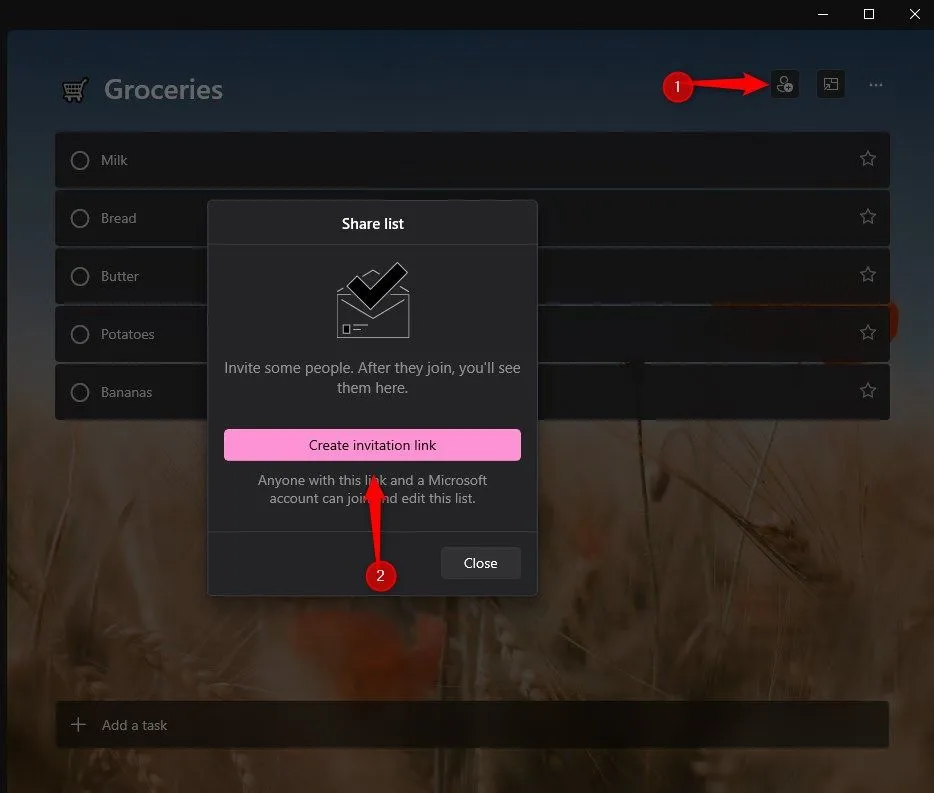
完了したタスクの週次レビュー
毎週、完了したタスクを確認し、次の週の目標をまとめる時間を設けることを強くお勧めします。Microsoft To Do は完了した項目の包括的なログを保持するため、パターンを分析したり、繰り返し発生するタスクを特定したりできます。この洞察は非常に貴重であり、頻繁に発生する雑用に対して定期的なリマインダーを実装するきっかけとなりました。
生産性向上のための追加のヒント
タイム ブロックやポモドーロ テクニックなどのテクニックをルーチンに取り入れ、Microsoft To Do と組み合わせると、生産性を高めることができます。アプリはネイティブでタイム ブロックを強制しませんが、私は Windows に組み込まれているポモドーロ タイマーを使用しています。たとえば、サブタスクに 15 分を割り当て、その後 5 分間休憩し、アプリで進捗状況を再評価します。この組み合わせにより、規律と集中力が養われ、作業セッションを最大限に活用できます。
Microsoft To Do のアクセシビリティ
Microsoft To Do の大きな利点は、クロスプラットフォーム機能です。自宅のオフィスにあるラップトップ、リビング ルームにあるタブレット、公園で休憩中に使う携帯電話など、リストは常に手元にあります。すべてのデバイスは Microsoft クラウドを通じて同期されるため、どこにいても項目をチェックできます。
結論として、Microsoft To Do は私の組織化アプローチに革命をもたらし、私のニーズに合わせた柔軟で直感的なシステムを提供しました。タスクの整理、個人的な野心、共同作業など、優先順位を常に維持できるため、本当に重要なことにエネルギーを注ぐことができます。
よくある質問
1. Microsoft To Do ではどのような種類のリストを作成できますか?
仕事のタスク、個人的な目標、買い物リスト、プロジェクト計画など、個人のニーズに基づいてさまざまな種類のリストを作成できます。各リストは、明確さとバージョン管理を維持するためにカテゴリに整理できます。
2. 複数のデバイスで Microsoft To Do にアクセスできますか?
はい。Microsoft To Do はクロスプラットフォーム対応なので、デスクトップ、ラップトップ、タブレット、スマートフォンからリストにアクセスできます。すべてのタスクはデバイス間でシームレスに同期されるため、場所に関係なく最新情報を入手できます。
3. Microsoft To Do を使用して他のユーザーと共同作業を行うことは可能ですか?
もちろんです! Microsoft To Do では、他のユーザーとリストを共有できます。プロジェクト、買い物リスト、または作成したリストで他のユーザーを共同作業に招待して、チームワークと調整を強化できます。
コメントを残す